Annuncio pubblicitario
Puoi ottenere di più da Microsoft Outlook imparando come utilizzare le opzioni della riga di comando.
L'interfaccia della riga di comando può sembrare intimidatoria, soprattutto se non si ha particolare familiarità con l'utilizzo. Tuttavia, può offrire importanti vantaggi se sei disposto a imparare le basi.
Le opzioni della riga di comando possono essere utilizzate in Outlook per eseguire tutti i tipi di attività. Indipendentemente dal fatto che tu stia risolvendo un problema o stia solo cercando di accelerare il tuo normale utilizzo, questi interruttori offrono seri vantaggi.
Ecco 25 opzioni della riga di comando per Outlook con cui iniziare.
Introduzione ai comandi di esecuzione
Il modo più semplice per inserire un'opzione della riga di comando è utilizzare un comando Esegui, che è essenzialmente una versione a riga singola di interfaccia a riga di comando completa Una guida per principianti alla riga di comando di WindowsLa riga di comando ti consente di comunicare direttamente con il tuo computer e di istruirlo per eseguire varie attività. Leggi di più .
In Windows 10, puoi aprire un nuovo comando Esegui digitando Esegui nella barra di ricerca o utilizzando il collegamento Tasto Windows + R.
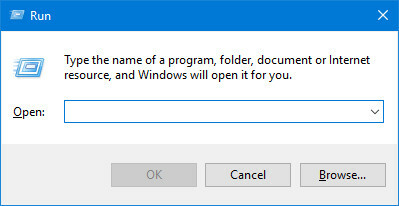
Dovresti vedere questa finestra - inserisci semplicemente l'interruttore desiderato in Aperto campo e premere Invio per eseguirlo.
Ora diamo un'occhiata a come eseguire alcune attività utilizzando questo strumento!
Inviando email
Le opzioni della riga di comando possono essere utilizzate per accelerare il processo di invio di e-mail. Per comporre un nuovo messaggio, immettere quanto segue nella finestra di dialogo Esegui:
outlook.exe / c ipm.noteCiò genererà un'e-mail di Outlook vuota. È anche possibile aggiungere il nome del destinatario dell'email aggiungendo un extra / m passa alla fine del comando:
outlook.exe / c ipm.note / m [email protected]Il risultato è una nuova e-mail di Outlook con il destinatario inserito:
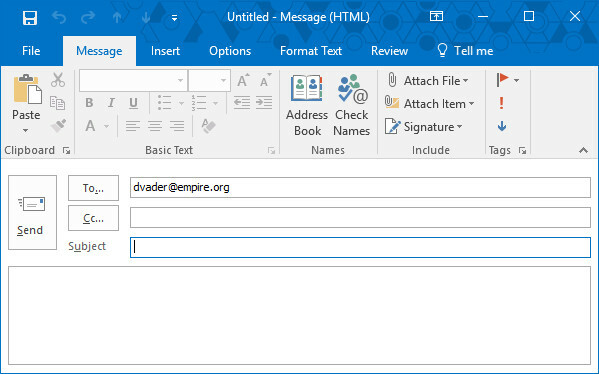
Puoi anche aggiungere un allegato usando il /un passare e specificare la posizione del disco.
outlook.exe / m [email protected] / a "C: \ My Documents \ deathstarplans.pdf"Il risultato è la seguente bozza e-mail:
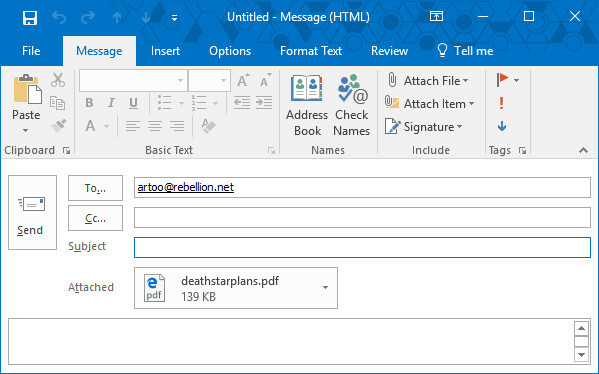
Potresti averlo notato IPM.note è stato lasciato fuori dallo switch dal comando precedente. A meno che Outlook non riceva istruzioni specifiche per allegare il file a un diverso tipo di elemento, il programma supporrà che l'utente stia tentando di redigere un messaggio di posta elettronica.
Per allegare contenuti a un altro elemento, come un'attività Come utilizzare Outlook per la gestione semplice di attività e progettiOutlook può funzionare come un semplice strumento per la gestione di progetti e attività. Ti mostriamo come impostare le attività di Outlook per impostare promemoria e date di scadenza, assegnare cose da fare e tenere traccia del legame. Leggi di più , tutto quello che devi fare è aggiungere un'altra opzione al comando.
Creazione di altri elementi
Modificando l'ultimo elemento nel comando utilizzato per inviare un'e-mail, è possibile creare una varietà di altri elementi di Outlook:
-
ipm.contact- Crea un nuovo contatto. -
IPM.StickyNote- Crea una nuova nota. -
IPM.Task- Crea una nuova attività. -
IPM.Appointment- Crea un nuovo appuntamento. -
ipm.activity- Crea una nuova voce di giornale.
Pulizia di Outlook
Chiunque abbia lavorato come amministratore di sistema ti dirà che alcuni dipendenti possono avere la tendenza a... regolare la propria postazione computer.
Sia che stiano giocherellando con impostazioni che dovrebbero rimanere intatte o promemoria ripetitivi che intasano il sistema, ripulire questo pasticcio può essere frustrante.
Fortunatamente, possiamo usare gli switch per ripulire alcune parti di Outlook senza nemmeno toccare il programma. Il seguente comando rimuoverà tutti i nomi e gli indirizzi e-mail dal registro del completamento automatico:
outlook.exe / cleanautocompletecacheCi sono molte altre cose che possiamo pulire in Outlook spegnendo /cleanautocompletecache per un altro interruttore:
-
/cleancategories- Elimina qualsiasi nome di categoria personalizzato e ripristina i nomi di categoria alle loro etichette predefinite. -
/cleanclientrules- Elimina le regole basate sul client. -
/cleanserverrules- Elimina le regole basate sul server. -
/cleanrules- Elimina sia le regole basate sul client che quelle basate sul server. -
/cleanreminders- Cancella e rigenera i promemoria. -
/cleanviews- Elimina eventuali viste personalizzate e ripristina le impostazioni predefinite.
Apertura e ricerca di file
Gli switch possono essere utilizzati per aprire singoli file in Outlook senza dover navigare in una casella di posta elettronica. Il comando seguente aprirà un file di messaggio utilizzando il formato MSG o una ricerca salvata che utilizza il formato OSS: basta scambiare nome del file.
nome-file outlook.exe / fPossiamo anche scambiarci / f per /hol per aprire un file HOL e /ical per aprire un file ICS.
A volte potresti non avere il nome del file del contenuto che stai cercando. In questa situazione, è possibile utilizzare /finder interruttore:
outlook.exe / finderQuesto produrrà il Ricerca avanzata finestra, che è un potente strumento di ricerca per trovare qualsiasi cosa nascosta in Outlook.
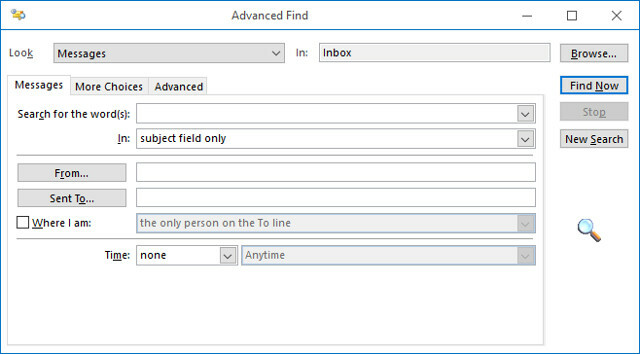
Apertura di Outlook
L'inizializzazione di Outlook da un comando Esegui potrebbe eliminare alcuni secondi dal processo, ma non è l'unica ragione per cui potresti voler usarlo. Sfruttando gli switch, è possibile aprire Outlook ed eseguire contemporaneamente altre utili attività.
Immettere quanto segue in una finestra di dialogo Esegui per aprire Outlook con il riquadro di lettura disabilitato:
outlook.exe / nopreviewPuoi uscire /nopreview per /safe per disabilitare sia il Riquadro di lettura sia eventuali personalizzazioni della barra degli strumenti attiva.
In alternativa, è possibile inizializzare Outlook e aprire una cartella specifica utilizzando il comando seguente:
outlook.exe / seleziona nome-cartellaSostituisci e basta nome della cartella con il titolo di una particolare cartella o riferimento come prospettiva: calendario.
Un interruttore particolarmente per risparmiare tempo è /sniff. Questo interruttore apre Outlook, cerca nuove richieste di riunione nella posta in arrivo e aggiunge tutto ciò che trova al calendario.
Si attiva l'interruttore in questo modo:
outlook.exe / sniffNel caso in cui Outlook si arresti in modo anomalo, c'è un interruttore che può tentare di aprire lo stesso profilo e le stesse cartelle che erano attive prima dell'arresto anomalo:
outlook.exe / restoreInfine, se desideri inizializzare Outlook utilizzando una finestra di Outlook già aperta (se presente), puoi utilizzare questo comando:
outlook.exe / ricicloDov'è Cleanfreebusy?
È possibile notare che tra questi switch per Outlook 2016 l'assenza di uno switch molto potente:
outlook.exe / cleanfreebusySfortunatamente, questo interruttore non è disponibile nell'edizione 2016 di Outlook. Microsoft ha eliminato gradualmente questa funzione nell'edizione 2010. Non esiste ancora una sostituzione diretta per questa funzione, forse in futuro ci sarà un'alternativa.
Ulteriori passaggi nell'interfaccia della riga di comando
Dopo aver utilizzato alcune di queste opzioni con Outlook, si spera che la riga di comando non sia spaventosa come sembra da lontano.
L'apprendimento del concetto di immissione di comandi è il primo passo per eseguire attività più complesse dalla riga di comando. Quindi, perché non provare a usarlo per prendi il controllo della tua rete Come ripristinare le impostazioni di rete in WindowsHai un problema di rete in Windows 10? Una nuova opzione ti consente di ripristinare completamente le impostazioni di rete in una volta sola. Ecco come eseguire il ripristino e cosa dovresti sapere al riguardo. Leggi di più , velocizza il tuo sistema Windows 7 Attività comuni Il prompt dei comandi di Windows rende semplice e veloceNon lasciare che il prompt dei comandi ti intimidisca. È più semplice e più utile di quanto ti aspetti. Potresti essere sorpreso da ciò che puoi realizzare con solo poche battiture. Leggi di più , o scegli l'emoji perfetta Come trovare l'emoji perfetto usando la riga di comandoLe emoji sono divertenti, ma a volte hai difficoltà a trovare quella perfetta. Ecco uno strumento geniale per aiutarti la prossima volta che succede. Leggi di più .
Anthony Grant è uno scrittore freelance che si occupa di programmazione e software. È un grande appassionato di informatica in programmazione, Excel, software e tecnologia.